만들거나 저장하거나 게시하는 페이지 및 뉴스 게시물은 사이트의 페이지 라이브러리에 저장됩니다.
SharePoint에 페이지가 저장되는 방식에 대한 간략한 그림은 다음과 같습니다. 조직에는 여러 사이트가 있을 수 있으며 각 사이트에는 자체 페이지 라이브러리가 있습니다. 라이브러리에는 페이지가 구성되는 폴더가 있을 수 있습니다.
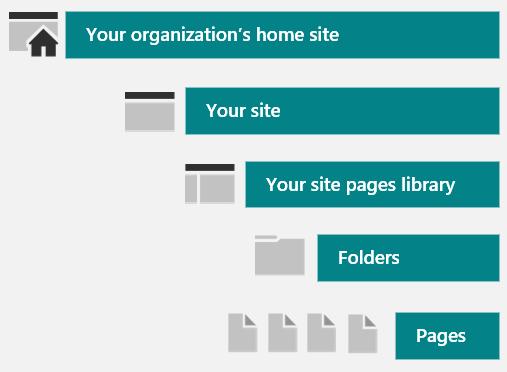
페이지 라이브러리에 도착하는 방법
-
페이지가 있는 사이트로 이동합니다.
-
위쪽 또는 왼쪽 탐색에서 페이지 를 선택합니다.
사이트 위쪽 또는 왼쪽에 페이지가 없는 경우 오른쪽 위
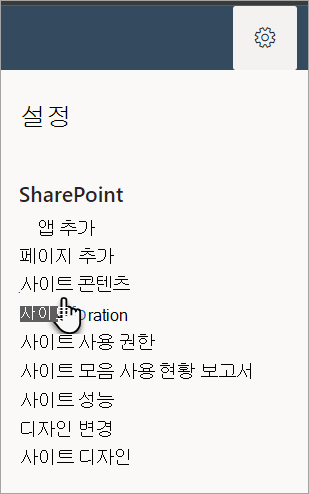
사이트 콘텐츠 페이지의 왼쪽에서 사이트 페이지를 선택합니다.
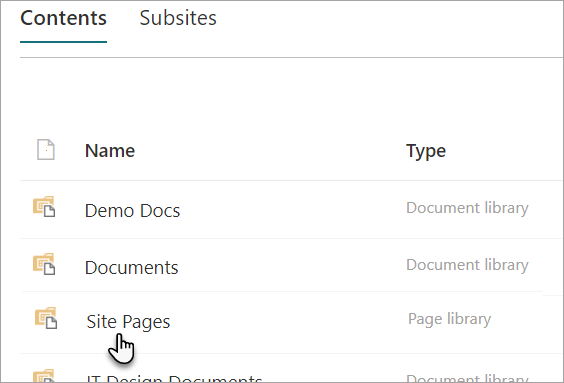
-
이름 열에서 페이지 또는 뉴스 게시물의 이름을 봐야 합니다. 폴더에 있을 수 있습니다.
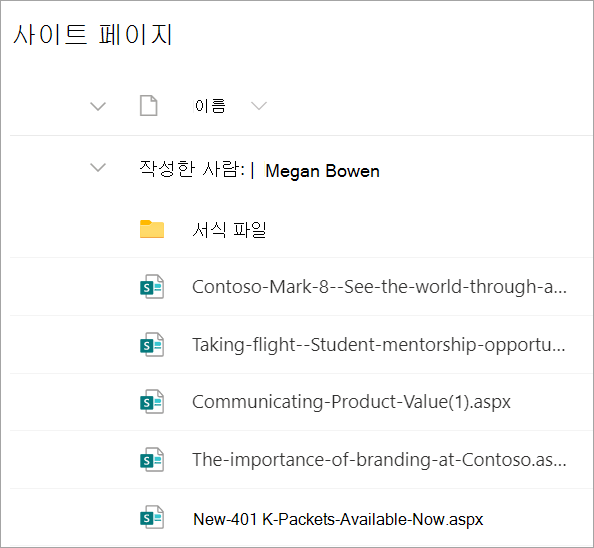
-
선택적으로 필터 또는 정렬 옵션을 사용하여 페이지를 찾을 수 있습니다.
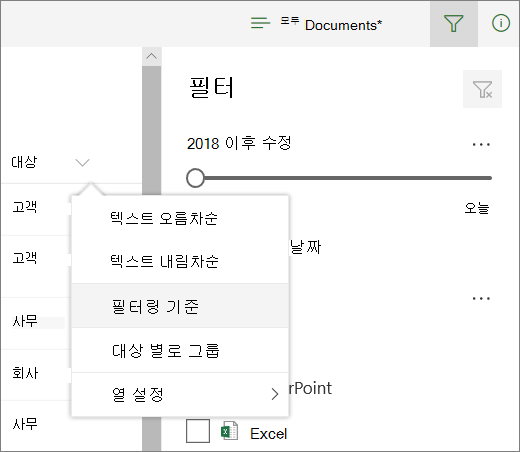
페이지 라이브러리에서 뉴스 게시물을 찾는 방법
뉴스 게시물은 추가 기능이 있는 페이지로, 페이지 라이브러리에 저장되는 이유입니다. 뉴스 게시물을 일반 페이지와 구분하기 위해 승격 상태 열을 추가하고 페이지에 대해 승격 상태 값 0, 뉴스 게시물의 경우 2로 정렬하거나 필터링할 수 있습니다.
-
페이지 라이브러리에서 열의 끝으로 이동하고 +열 추가 를 선택합니다.
-
옵션을 아래로 스크롤하고 열 표시/숨기기 를 선택합니다.
-
승격 상태를선택한 다음 위쪽에서 적용을 클릭합니다.
-
이제 각 페이지/뉴스 게시물의 승격 상태 열에 0 또는 2가 표시됩니다. 0은 페이지를 나타내고 2는 뉴스 게시물을 나타냅니다.
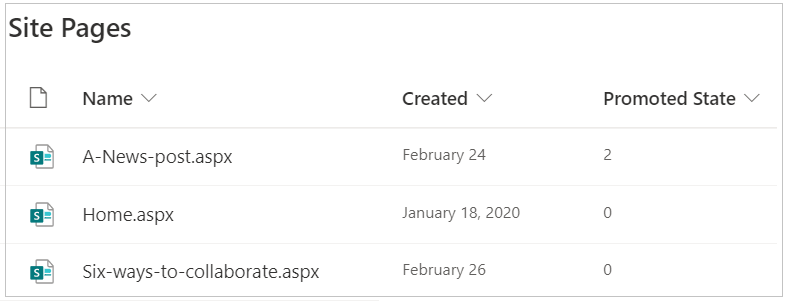
-
승격 상태 열에서 2를 정렬하거나 필터링하여 모든 뉴스 게시물을 쉽게 볼 수 있습니다.










